Cómo administrar notificaciones para el sistema de seguridad para el hogar Abode

Un sistema de seguridad no está realmente completo sin notificaciones, especialmente cuando se está lejos de casa. Así es cómo administrarlos en el sistema de seguridad para el hogar de Abode.
RELACIONADO: Cómo instalar y configurar el sistema de seguridad para el hogar Abode
Para administrar las notificaciones, deberá visitar la interfaz web de Abode, ya que la aplicación no admite realizar estos cambios, aunque haya un menú para ello. Una vez que llegue a la interfaz web, inicie sesión usando las credenciales de su cuenta Abode.
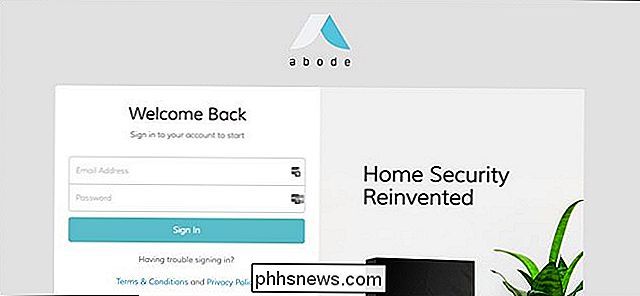
Una vez que haya iniciado sesión, haga clic en "Cuenta" en la barra lateral izquierda.
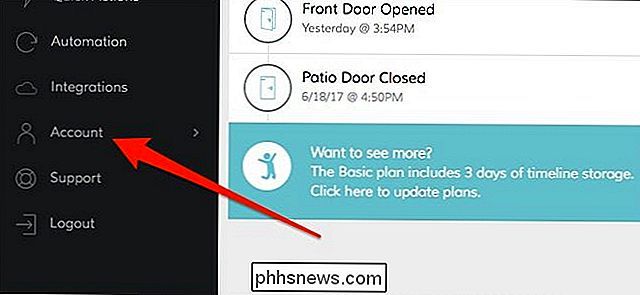
Luego, seleccione "Notificaciones".
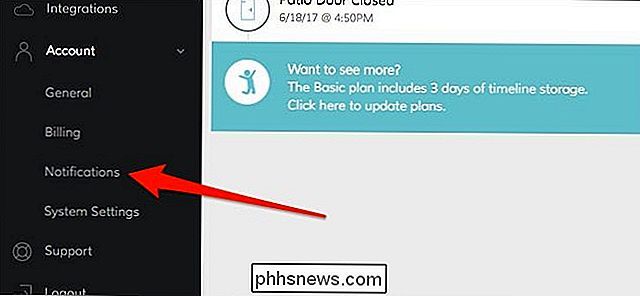
A partir de ahí, hay seis categorías que puede examinar a lo largo de la parte superior. También verá una séptima categoría si tiene productos Nest integrados.
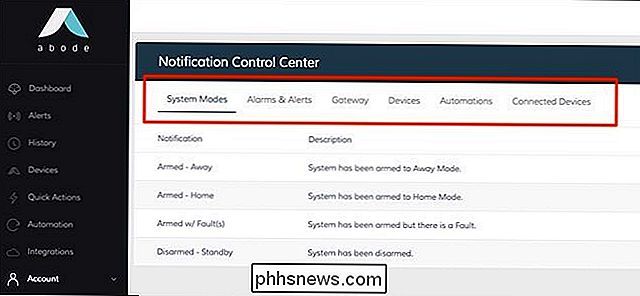
Aquí hay un breve desglose de cada categoría:
- Modos del sistema: Notificaciones siempre que su sistema esté armado o desarmado.
- Alarmas y Alertas: Notificaciones para cuando se activen las alarmas.
- Puerta de enlace: Notificaciones para cuando su sistema cambie de estado, como salida de internet, inicio de batería, etc.
- Dispositivos: Notificaciones cada vez que un dispositivo o sensor cambia de estado.
- Automatizaciones: Notificaciones para cualquier automatización que haya configurado, como Acciones rápidas.
- Dispositivos conectados: Similar a "Dispositivos", pero le permite administrar notificaciones para cada dispositivo o sensor individual.
Para cambiar una configuración de notificación para una acción en particular, puede marcar o desmarcar las casillas en el lado derecho. Puede elegir entre recibir notificaciones por correo electrónico o notificaciones push en su dispositivo móvil.
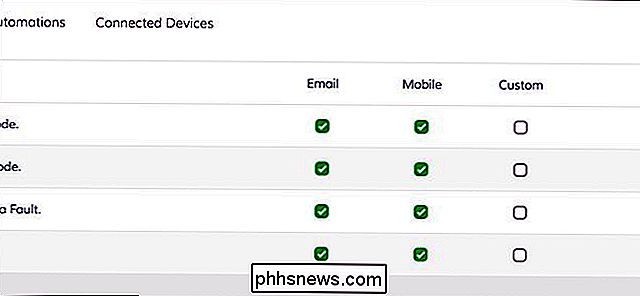
También puede elegir "Personalizar", que le permite habilitar y deshabilitar las notificaciones según el estado armado o desarmado del sistema. Cuando seleccione esto, haga clic en "Personalizar" para acceder a esta configuración.
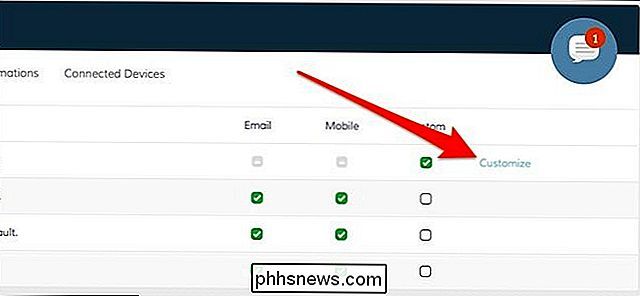
Desde allí, puede elegir qué notificaciones recibir en función del estado del sistema.
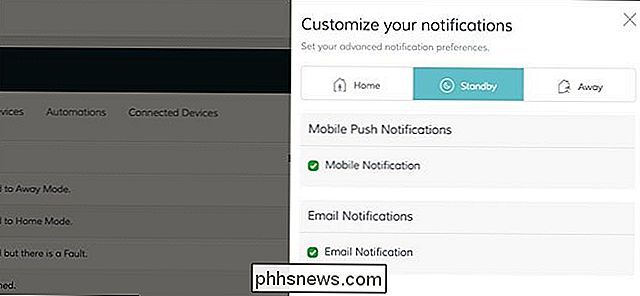
Es posible que observe que algunas casillas de verificación están atenuadas y no puede ser cambiado. Estos elementos se consideran importantes, y Abode no le permite desactivar las notificaciones de esos artículos específicos.
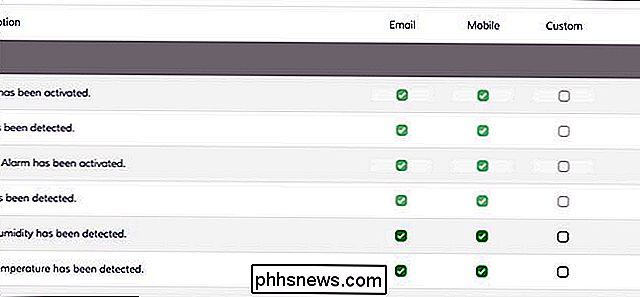

Cómo construir un centro de medios de $ 35 con Kodi y Raspberry Pi
Si no ha estado preparando una computadora de centro de medios basada en Kodi porque son ruidosos, caros, no caben en su rack de medios, el Raspberry Pi es su salvador. Por solo $ 35 (más algunos accesorios que puede tener por ahí), puede obtener una computadora pequeña y eficiente que pueda reproducir todos sus medios desde una interfaz hermosa y agradable para el sofá.

How-To Geek contrata a un asistente editorial / escritor
Uno de los problemas de ser un CEO fundador es que siempre piensas que puedes hacer todo tú mismo, porque así es como empezaste. A medida que creces, no solo es importante aprender a delegar, sino que es aún más importante contar con excelentes personas para delegar en . Esa persona podría ser usted.



